如何删除Word页眉中的横线
作者:佚名 来源:未知 时间:2024-11-10
在处理Word文档时,我们经常会遇到各种格式问题,其中页眉横线就是一个常见的困扰。许多用户在编辑文档时,发现页眉处莫名出现了一条或多条横线,既影响美观,又难以直接删除。为了帮助大家解决这一问题,本文将详细介绍Word页眉横线怎么去掉的多种方法,涵盖不同版本的Word软件,以及可能遇到的各种情况。
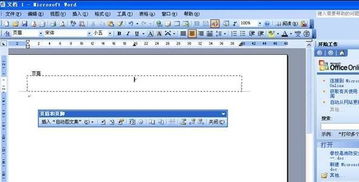
首先,我们需要明确页眉横线的来源。页眉横线通常是由Word的页眉样式、边框设置或段落格式等引起的。因此,在去除页眉横线时,我们可以从这些方面入手。

一、通过样式去除页眉横线
1. 打开Word文档,双击页眉区域进入页眉编辑模式。
2. 在“开始”选项卡中,找到“样式”组,点击右下角的样式窗格图标,打开样式窗格。
3. 在样式窗格中,找到与页眉相关的样式(如“页眉”、“标题1(页眉)”等),右键点击该样式,选择“修改”。
4. 在弹出的“修改样式”对话框中,点击“格式”按钮,选择“边框”。
5. 在“边框和底纹”对话框中,切换到“边框”选项卡,将“应用于”设置为“段落”,然后检查边框设置。如果发现有横线,将其取消勾选,点击“确定”返回。
6. 重复上述步骤,直到页眉中的横线被完全去除。
二、通过边框设置去除页眉横线
1. 进入页眉编辑模式,选中页眉中的所有内容(可以使用Ctrl+A快捷键)。
2. 在“开始”选项卡中,找到“段落”组,点击“边框”按钮右侧的下拉箭头。
3. 在弹出的边框选项列表中,选择“无框线”或“清除所有框线”,以去除页眉中的横线。
三、通过段落格式去除页眉横线
1. 进入页眉编辑模式,选中页眉中的文本或空行。
2. 右键点击选中的文本或空行,选择“段落”。
3. 在弹出的“段落”对话框中,切换到“边框和底纹”选项卡(某些版本的Word可能需要在“格式”菜单下找到此选项)。
4. 按照与上述边框设置相同的方法,检查并取消勾选横线,然后点击“确定”。
四、通过清除格式去除页眉横线
1. 进入页眉编辑模式,选中页眉中的所有内容。
2. 在“开始”选项卡中,找到“字体”组,点击“清除所有格式”按钮。这将去除页眉中的所有格式设置,包括横线。
3. 需要注意的是,清除格式后,页眉中的文本可能变得与文档正文相同,因此可能需要重新调整页眉的字体、大小和颜色等。
五、通过页面布局去除页眉横线
1. 进入页眉编辑模式。
2. 在“页面布局”选项卡中,找到“页面边框”按钮。
3. 在弹出的“边框和底纹”对话框中,切换到“页面边框”选项卡。
4. 检查是否设置了页面边框,特别是顶部边框。如果发现有横线,将其取消勾选。
5. 点击“确定”返回,查看页眉中的横线是否已被去除。
六、通过查找和替换去除页眉横线
在某些情况下,页眉中的横线可能是由隐藏的字符或格式引起的。此时,我们可以使用Word的查找和替换功能来查找并删除这些隐藏的字符或格式。
1. 进入页眉编辑模式。
2. 按下Ctrl+H快捷键打开“查找和替换”对话框。
3. 在“查找内容”框中,输入可能代表横线的特殊字符或格式代码(如^p表示段落标记,^l表示手动换行符等)。如果不知道具体代码,可以尝试使用通配符(如*)进行模糊查找。
4. 在“替换为”框中留空,然后点击“全部替换”按钮。这将删除所有匹配的字符或格式。
5. 需要注意的是,使用查找和替换功能时要谨慎,以免误删文档中的其他内容。
七、通过删除页眉内容去除横线
如果上述方法都无法去除页眉中的横线,且横线确实是由页眉内容引起的(如文本框、图片或形状等),则可以尝试删除页眉中的所有内容,然后重新添加所需的文本或元素。
1. 进入页眉编辑模式。
2. 选中并删除页眉中的所有内容。
3. 根据需要重新添加文本、图片或其他元素到页眉中。
4. 检查页眉中是否还存在横线。
八、通过更新域或重新计算页面布局去除横线
在某些情况下,页眉中的横线可能是由于Word的域更新或页面布局重新计算引起的。此时,我们可以尝试更新域或重新计算页面布局来去除横线。
1. 进入页眉编辑模式。
2. 按下Ctrl+A快捷键选中页眉中的所有内容。
3. 按下F9键更新域(如果页眉中包含域的话)。
4. 或者,在“页面布局”选项卡中,点击“页面设置”右下角的下拉箭头,打开“页面设置”对话框。然后切换到“版式”选项卡,检查并调整页面布局设置(如页眉和页脚的边距等)。
5. 点击“确定”返回后,检查页眉中的横线是否已被去除。
综上所述,去除Word页眉横线的方法多种多样,具体选择哪种方法取决于横线的来源和文档的具体情况。希望本文能够帮助大家解决这一问题,提高文档的美观度和可读性。
































